TP-LINK TD-W8951ND Drahtloser ADSL Router: Spezifikationen, Konfigurationsverfahren und Firmware
Anpassung tP-Link-Router TD-W8951ND, genauso wie bei TP-Link TD-W8961ND und TP-LINK TD-W8151N, nur unser TP-Link TD-W8951ND Router hat eine abnehmbare Antenne und auf T Die P-LINK TD-W8151N Antenne ist nicht abnehmbar. Die Schnittstelle dieser Router ist identisch. Wenn Sie die Firmware natürlich nicht ändern, ist diese Firmware, auf der die Einstellung vorgenommen wird, niedriger als Version 3.3. Die Firmware-Version wird von unten auf dem Modemgehäuse angezeigt, dort gibt es auch eine Adresse, wo Sie die Router-Einstellungen eingeben und sich mit dem Passwort für die Autorisierung anmelden müssen.
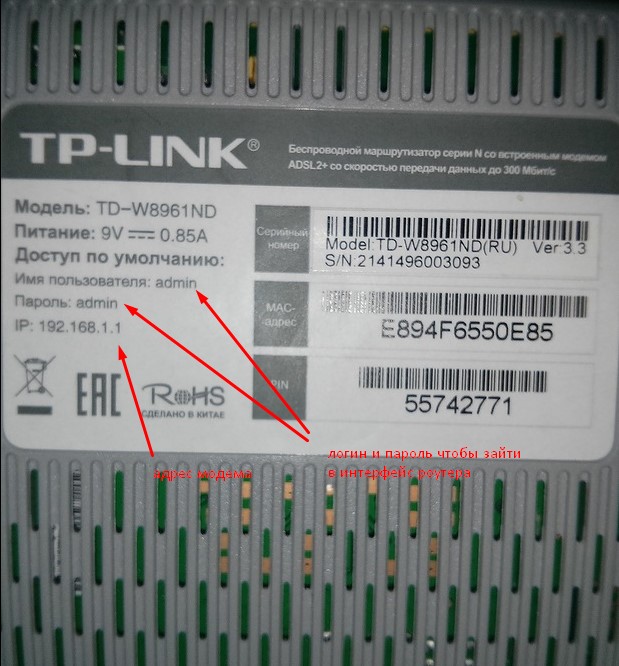
Und so gehen wir zu den Einstellungen des Routers, bei 192.168.1.1, dann müssen Sie den Router für die Verbindung mit dem Internet konfigurieren. Gehen Sie zum Menüpunkt Configure the interface und klicken Sie auf -\u003e Internet.
1. Der virtuelle PVC4-Kanal ist bereits für unseren VPI / VCI konfiguriert, wir benötigen 8/35, um die Internetverbindung zu konfigurieren. Sie müssen nach Ihrer Region suchen.
2. Nächster Artikel zustand sollte in Position gebracht werden enthaltenSonst wird es funktionieren. Wenn Sie nur das Internet konfigurieren müssen, dann andere Virtuelle Kanälesollte ausgeschaltet sein. Wenn Sie iptv noch konfigurieren müssen, belassen Sie die virtuellen Kanäle, die Sie zum Konfigurieren von iptv benötigen.
3. Zeigen Sie Informationen zu allen virtuellen Kanälen an, indem Sie auf die Schaltfläche klicken PVC-Übersicht und schon sehen Sie, welche Kanäle ausgeschaltet und welche eingeschaltet sind. Ein anderer solcher Moment, der Router erlaubt Ihnen nicht, PVC zu erstellen, wenn Sie bereits PVC mit solchen VCI- und VPI-Werten haben.
4. Als nächstes schreiben wir einen Service-Namen - es kann jeder sein, Benutzername ist Ihr Login aus dem Internet und das Passwort unten - das sollte auf Ihrer Karte sein, die Ihnen von einem Repräsentanten von Rostelecom gegeben wurde. Wenn es keine solche Karte gibt, ist es notwendig, Rostelecom anzurufen.
5. Im Absatz iP-Adresse erhalten - müssen wählen Dynamisch
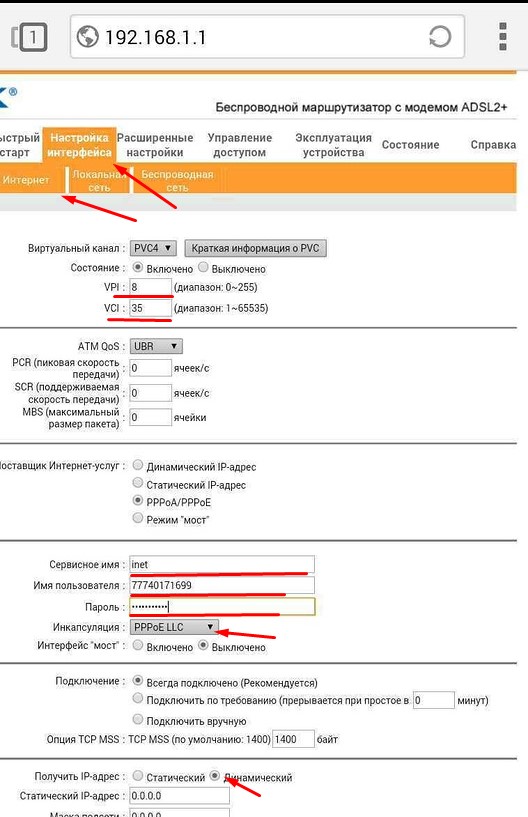
WLAN-Einrichtung
1. Gehen Sie zum Menüpunkt Drahtloses Netzwerk.
2. Wählen Sie WPA2-PSK-Verschlüsselung
3 Verwendeter Schlüssel, wir registrieren das Passwort auf Wi-Fi, das Sie brauchen, mit mindestens 8 Zeichen.
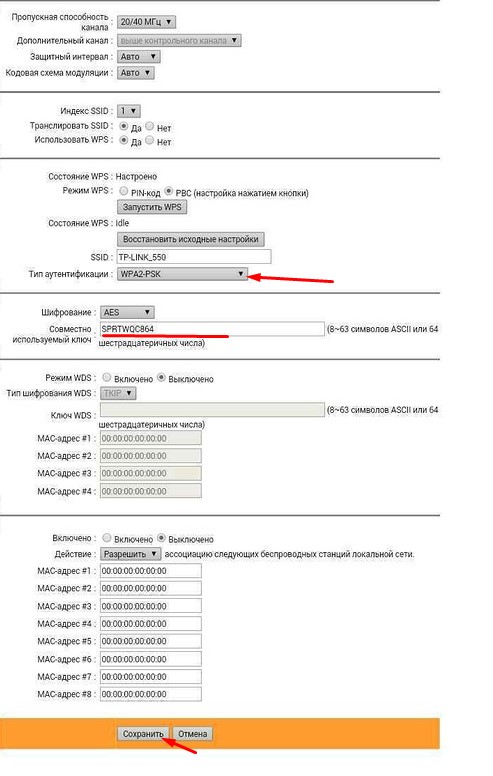
Einrichten eines interaktiven IPTV-Fernsehgeräts
1. Zuerst müssen Sie die VPI / VCI-Werte für unsere Region herausfinden, indem Sie diesem Link folgen.
2. Und so sind unsere Werte 0/35 0/34 1/51 Dies bedeutet, dass wir drei PVCs erstellen müssen, gehen Sie zu den Einstellungen der Benutzeroberfläche, dann zum Internet. Angenommen, wir haben das Internet auf PVC0 erstellt, dann ist PVC1 0/34, PVC2 - 0/35, PVC3 - 1/51
3. Vergiss nicht einschließen zustand. Und speichern Sie Änderungen.
4. Danach verbinden wir die TV-Set-Top-Box mit LAN1 und warten auf das Booten.
5. Schnittstellengruppierung am Router TP-Link TD-W8951ND, Sie müssen es nicht tun, weil es nur da ist)
| Sprache definieren Aserbaidschanisch Albanisch Englisch Arabisch Armenisch Afrikaans Baskisch Weißrussisch Bengalisch Burmesisch Bulgarisch Bosnisch Walisisch Ungarisch Vietnamesisch Galizisch Griechisch Georgisch Gujarati Dänisch Zulu Hebräisch Igbo Jiddisch Indonesisch Irisch Isländisch Spanisch Italienisch Yoruba Kasachisch Kannada Katalanisch Chinesisch Yushi Lateinisch Lettisch Litauisch Mazedonisch Madagassisch Malaiisch Malayalam Maltesisch Maori Marat Deutsch und mongolische Nepali Niederländisch Norwegisch Panjabi Persisch Polnisch Portugiesisch Rumänisch Russisch Sesotho Cebuano Serbisch Singhalesisch Slowakisch Slowenisch Somali Suaheli Sudanesisch Tagalog tadschikischen Tamil Telugu Thai Türkisch Ukrainisch Urdu Usbekisch Finnisch Französisch Hausa Hindi Hmong Ceva Kroatisch Tschechisch Schwedisch Japanisch Esperanto Estnisch Javaner | Aserbaidschanisch Albanisch Englisch Arabisch Armenisch Afrikaans Baskisch Belorussisch Bengalisch Burmesisch Bulgarisch Bosnisch Walisisch Ungarisch Vietnamesisch Galizisch Griechisch Georgisch Gujarati Dänisch Zulu Hebräisch Igbo Jiddisch Indonesisch Irisch Isländisch Spanisch Italienisch Yorub Kasachisch Kannada Katalanisch Chinesisch (Readee's Litauisch Mazedonisch Madagassisch Malaiisch Malayalam Maltesisch Maori Marathi Mongolisch N metsky Nepali Niederländisch Norwegisch Panjabi Persisch Polnisch Portugiesisch Rumänisch Russisch Sesotho Cebuano Serbisch Singhalesisch Slowakisch Slowenisch Somali Suaheli Sudanesisch Tagalog tadschikischen Tamil Telugu Thai Türkisch Ukrainisch Urdu Usbekisch Finnisch Französisch Hausa Hindi Hmong Ceva Kroatisch Tschechisch Schwedisch Japanisch Esperanto Estnisch Javaner |
Vor dem Start der Installation sollten Sie die Einstellungen nur für den Fall zurücksetzen. Auf der Rückseite befindet sich eine "Reset" -Taste, drücken und halten Sie diese für 5-7 Sekunden. Wenn alle Indikatoren zurückgesetzt werden, sollten sie für einen Moment aufleuchten und dann ausgehen.
Erste Schritte Setup wird durch gemacht werden WEB-Schnittstelle Modem, für ein solches Setup erfordert keine Installation von Treibern und sonst software auf dem Computer. Jeder Browser (Internet Explorer, Opera oder Mozilla Firefox). Damit ein Webbrowser die zum Konfigurieren des Routers verwendeten Webseiten laden kann, muss er über ein Netzwerkkabel mit Ihrem Computer verbunden sein.
Geben Sie in der Adressleiste des Browsers die Adresse des Modems ein: 192.168.1.1 und dann erscheint das Eingabefenster für die Anmeldung und das Passwort, um auf die Geräteeinstellungen zuzugreifen. Standardmäßig wird das Wort admin als Login und Passwort verwendet.
Gehen Sie zur Web-Schnittstelle, gehen Sie zuerst zum Tab "Interface Setup" und überprüfen Sie die Liste der ATM-Schnittstellen "ATM VCs List" durch Drücken der Schaltfläche "PVCs Summary". Wenn Ihr Modem die Werkseinstellungen hat, gibt es 7 Regeln in der Liste der ATM-Schnittstellen (PVC0, PVC1, PVC2, PVC3, PVC4, PVC5, PVC6).
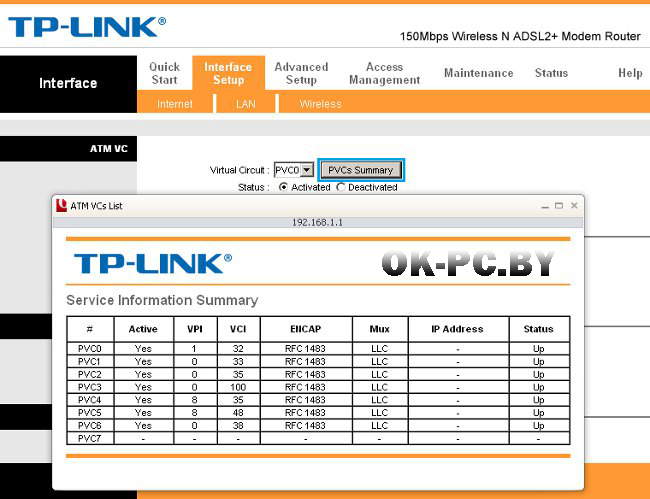
Wir löschen die Regeln, die wir nicht brauchen, dafür wählen wir abwechselnd ATM-Schnittstellen ab PVC6 und löschen sie mit der Schaltfläche Löschen, wie in der Abbildung gezeigt. PVC0 verlassen wir, um die Verbindung zu ByFly zu konfigurieren.
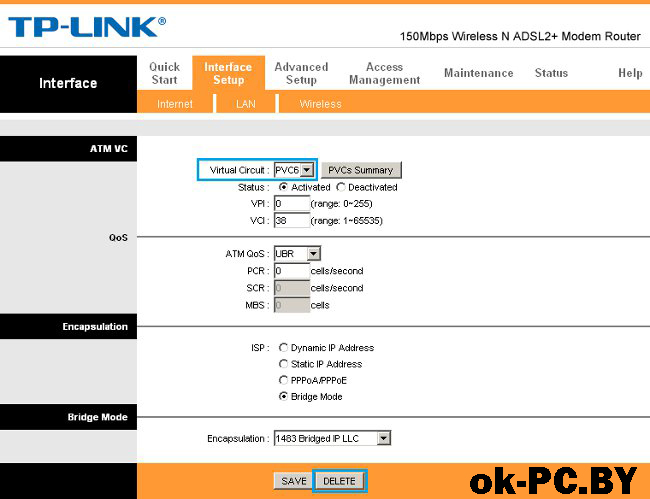
Wir fangen an, das Internet zu konfigurieren, dafür wählen wir in ATM Virtual Circuit PVC0 und darin konfigurieren wir alles wie in der Abbildung.
- VPI = 0;
- VCI = 33;
- PPPoA / PPPoE-Verkapselungstyp;
- Geben Sie den Benutzernamen und das Passwort des Providers ByFly ein.
- Alle anderen Parameter werden standardmäßig beibehalten.
- Wir speichern unsere Einstellungen - das Modem ist im Router-Modus konfiguriert.
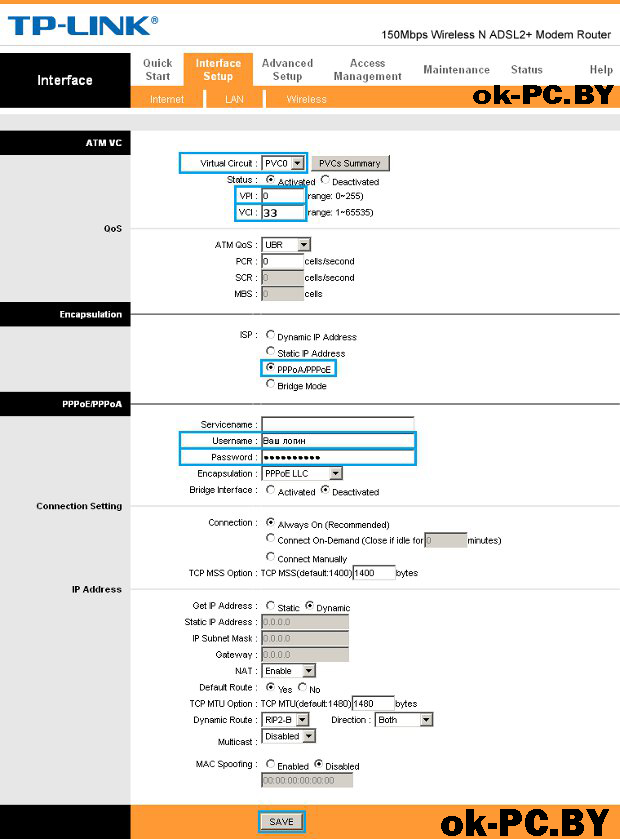
Einstellung und wi-Fi-Schutz auf diesem Modem:
Nach dem Einschalten des Geräts, in der Liste der verfügbaren drahtlose Verbindungen Sie können ein Netzwerk finden, das TP-Link_XXXXXX ähnlich ist und standardmäßig freien Zugriff hat. Um den Zugriff auf die Verbindung zu beschränken drahtloses Netzwerk, gehen Sie zur Registerkarte Interface Setup\u003e Wireless, wo wir an den folgenden Konfigurationselementen interessiert sind:
Zugangspunkt (Zugriffspunkt aktivieren / deaktivieren).
SSID(Netzwerk-ID), die Standard-SSID für dieses Modell ist TP-LINK_E2C8D6, Sie können jedoch Ihre eigene ID angeben.
Sende SSID(Broadcast der Netzwerk-ID), wenn dieser Parameter Nein ist, können Sie nur dann eine Verbindung zum Netzwerk herstellen, wenn Sie dessen SSID kennen (den Netzwerknamen ausblenden, wenn Sie den Schutz erhöhen möchten).
Verwenden Sie QSS (schnelles sicheres Setup - Schnelle Sicherheitseinstellung). QSS aktivierenden kann bei der Berührung einer Taste auf dem Router zu einem sicheren drahtlosen Netzwerk verbinden, oder mit der 8-stelligen PIN-Code den Sender. In diesem Beispiel ist QSS deaktiviert.
Authentifizierungstyp (Verschlüsselungstyp), wählen Sie WPA2-PSK, wenn Sie den maximalen Schutz gewährleisten wollen (einige Geräte diesen Algorithmus nicht unterstützt, wenn Sie Probleme haben, alle anderen Geräte anschließen, versuchen Sie einen anderen Art der Verschlüsselung wie WPA-PSK oder WEP).
Vorinstallierter Schlüssel (Sicherheitsschlüssel beim Verbinden mit dem Netzwerk). Der Schlüssel muss mindestens 8 Zeichen lang sein.
TP-LINK TD-W8951ND ist universelles Gerät um lokal zu erstellen heimnetzwerk und Internetverbindungen. Es ist ein ADSL-Modem, das das Internet über ein LAN-Kabel oder über Wi-Fi verteilt. Hier sind seine Hauptmerkmale:
- modem ADSL2 +, High-Speed Internet vom Anbieter bereitstellt (natürlich in Übereinstimmung mit dem Telefonnetz Fähigkeit);
Funktioneller Router zur Ausführung verschiedener Aufgaben im World Wide Web
- vier 100 Mbps LAN-Ports zum Anschluss von mit Netzwerkkarten ausgestatteten Geräten;
- ein Wireless-Access-Point des N-Standards, der das Internet an vertreibt mobile Geräte mit einer maximalen Geschwindigkeit von bis zu 150 Mbit / s;
- virtuelle Kanaleinstellung für bestimmte anspruchsvolle Anwendungen (Spiele, IPTV) an bestimmte Ports, um Qualitätsverluste zu vermeiden Bindung zugeordnet;
- firewalls zum Schutz vor Angriffen aus einem externen Netzwerk.
Wie man einen Router einrichtet, um im World Wide Web zu arbeiten
Die größten Anbieter von Dienstleistungen auf Basis der ADSL-Technologie, Rostelecom bleibt, weil es sein Beispiel zeigen wir, wie das Modem TP-LINK TD-W8951ND zu konfigurieren.
Das Setup wird in dieser Reihenfolge ausgeführt:
- Wir verbinden das Modem an die Computer über den LAN-Port und anmelden, um das Web-Interface an 192.168.1.1 unter dem Namen admin und mit dem gleichen Passwort (angegebenes Passwort ist besser am ersten Eingang zu ändern -. Aus Sicherheitsgründen werden die weitere Arbeit Dies ist in dem «Wartung» Menü erfolgt , Punkt "Administration").
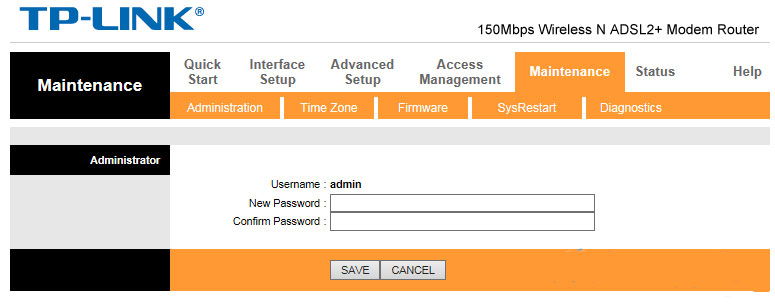
- Anschließend können Sie die Schnellkonfiguration (Menü "Schnellstart") auswählen oder die Verbindung manuell konfigurieren (Menü "Schnittstelleneinrichtung"). In beiden Fällen wählen Sie eine PPPoE-Verbindung, weil Rostelecom hauptsächlich diese Technologie verwendet. Der Name und das Passwort zum Herstellen der Verbindung sowie die VPI- und VCI-Parameter, die Sie bei Vertragsabschluss vom Anbieter erhalten.
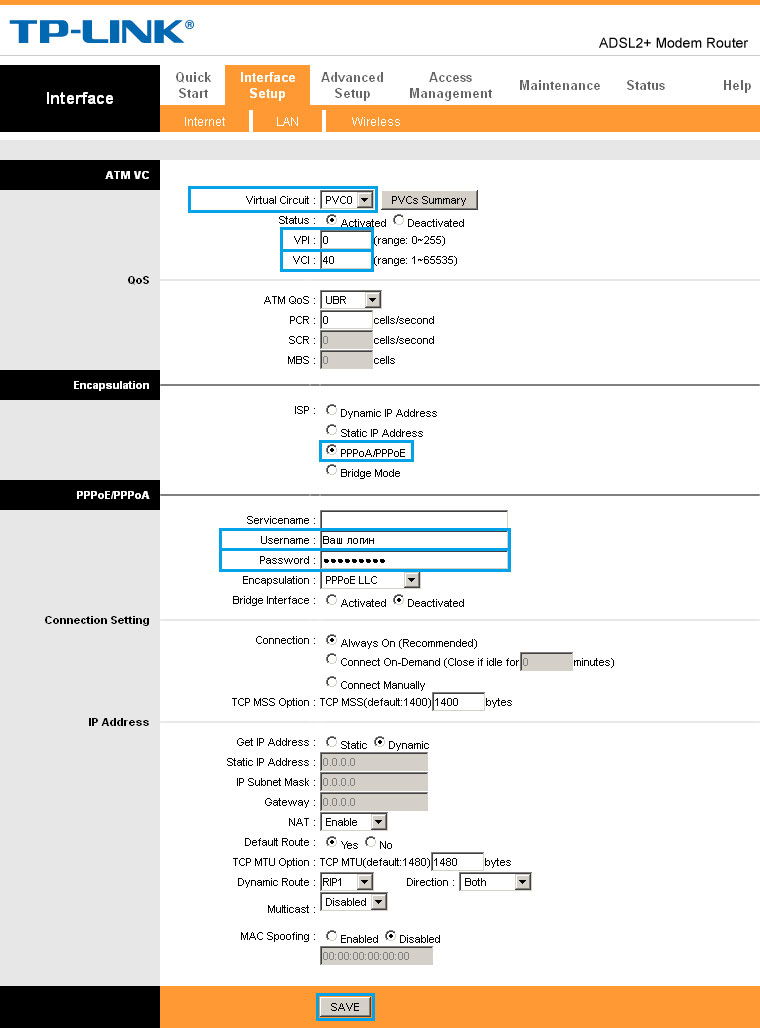
- Die Wi-Fi-Einrichtung erfolgt im selben Menü, jedoch auf der Registerkarte Drahtlos. Aktivieren Sie den Zugangspunkt, wählen Sie den Namen und den Verschlüsselungstyp und vergeben Sie ein Passwort.
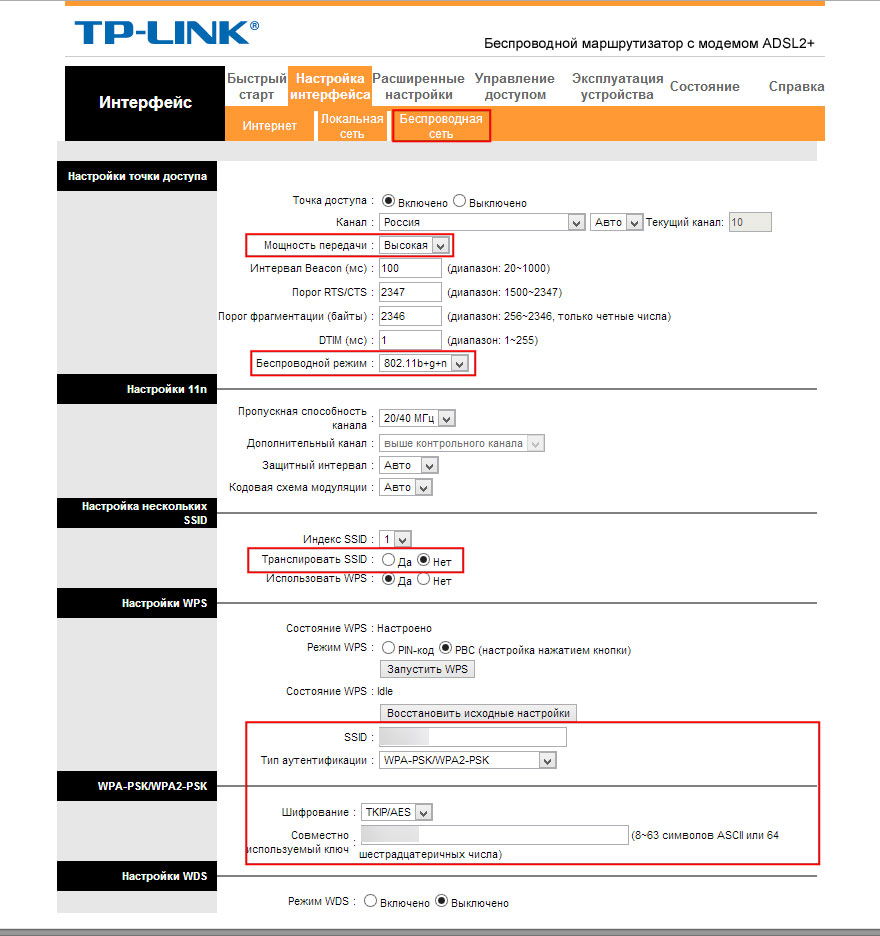
- Der nächste Schritt besteht darin, einen DHCP-Server einzurichten. Dies ist erforderlich, damit Sie IP-Adressen für Geräte, die in Ihrem Netzwerk funktionieren, nicht manuell zuweisen müssen. In diesem Menü, aber auf der Registerkarte "LAN" müssen Sie das Kontrollkästchen "Aktiviert" aktivieren.
![]()
- Hier ist die Filtereinstellung für MAC-Adressen - dies beschränkt den Zugriff auf bestimmte Gadgets für Ihr Netzwerk. Wenn Sie einen solchen Bedarf haben, schreiben Sie in die entsprechenden Felder die MAC-Adressen der Geräte, für die das Verbot gilt.
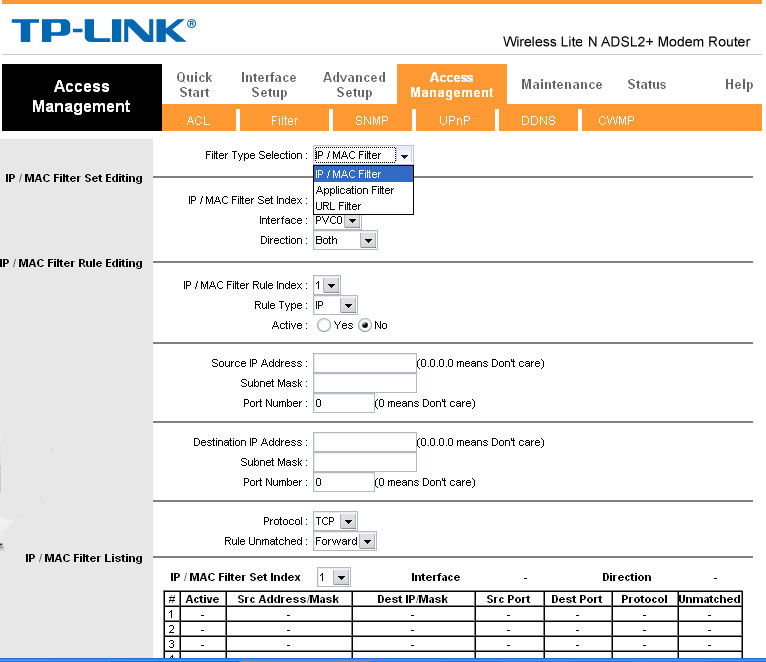
Ein Firmware-Upgrade oder eine Firmware ist sinnvoll, wenn der Linker bereits eine neue Version für Ihr Gerätemodell veröffentlicht hat. Wir empfehlen dies zu überprüfen, bevor Sie das Setup starten.
Um das Modem zu flashen, laden Sie zuerst die neue Version herunter festplatte Computer. Dann gehen Sie zur Management-Oberfläche, im Menü "Wartung", dann "Firmware Update". Wählen Sie im oberen Feld die Schaltfläche Durchsuchen, um den Pfad zur gespeicherten * .bin-Datei auszuwählen, und klicken Sie auf die Schaltfläche Aktualisieren. Der Vorgang dauert 3-5 Minuten. Danach startet der Router neu und zeigt ein Autorisierungsfenster an. Dies zeigt an, dass die Firmware erfolgreich war.
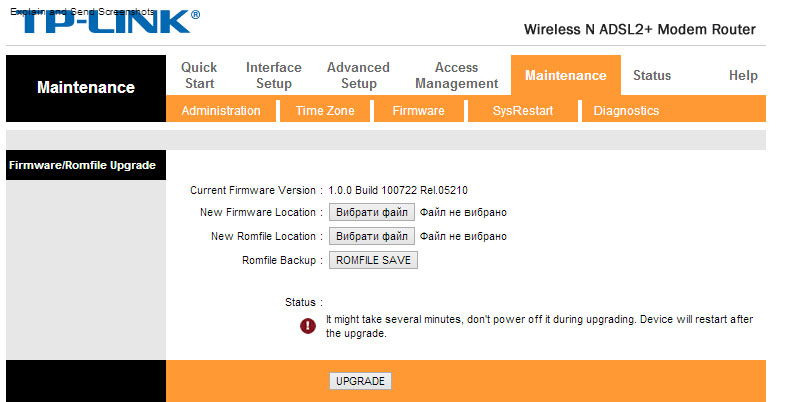
Starten Sie das Gerät während des Updates nicht manuell neu, trennen Sie es nicht vom elektronischen Computer oder vom Netz - dies könnte die Firmware irreversibel beschädigen.
Fazit
TP-LINK ADSL Router und TD-W8951ND Modem sind universelle Router für diejenigen, die eine hohe Geschwindigkeit erstellen möchten lokales Netzwerk basierend auf ADSL-Verbindung. Seine Konfiguration unterscheidet sich nicht sehr von ähnlichen Modellen, und die breite Funktionalität befriedigt sogar Benutzer-Workshops, die alle Nuancen der Schaffung eines Netzwerkes berücksichtigen. Hast du Erfahrung mit solchen Geräten? Schreiben Sie uns darüber in den Kommentaren.
Hallo, in diesem Artikel werden wir ein wunderbares Budget adl Router td w8951nd betrachten. Wenn Sie die grundlegenden Eigenschaften dieses Routers nicht kennen, können Sie ihn hier sehen. Die Hauptrichtung des Artikels besteht darin, die Standards der Einstellungen für die Hauptoperatoren zu berücksichtigen, die das ADSL-Signal verwenden. Dies sind Rostelecom, Megaline, Ukrtelecom, ByFly Melon Anbieter sind die beliebtesten im Bereich der Stapel.
Verbinden Sie den Router td w8951nd mit dem Netzwerk
In den Routern ist ein Splitter enthalten, der benötigt wird, um das Sprachsignal von dem Internet-Signal adsl zu trennen. Daher müssen Sie es richtig verbinden. Dazu nehmen wir das Provider-Kabel (Ihre Telefonleitung) und verbinden es mit dem "Line" -Port (Nr. 1), verbinden unser Telefon (Nr. 3) mit der "Phone" -Buchse und verbinden das Kabel für die "ADSL" -Buchse mit Router (nom.2).
Achtung: Wenn Sie das Telefon nicht benutzen, sollte alles über einen Splitter exakt mit dem Router verbunden sein, um Störungen im Netzwerkbetrieb zu vermeiden.
Dann verbinden wir den Router, naja, alles ist einfach. Von Anfang an verbinden wir das Netzteil, dann die spezielle Leitung "Line", wir verbinden das Kabel vom Splitter (Nr. 5), und mit Hilfe eines beliebigen LAN-Anschlusses (Nr. 4) verbinden wir die Netzwerkkarte des Computers mit dem Router. Und vergessen Sie nicht, den Router durch Klicken auf die Schaltfläche einzuschalten.
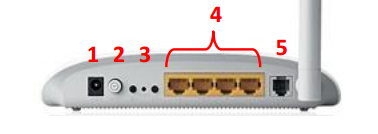
Einrichten einer Netzwerkkarte auf Computern
In diesem Abschnitt werde ich nicht im Detail erklären, wie und wo ich in die Einstellungen gehen soll netzwerkkarteDies wird hier detailliert beschrieben. Ich werde sagen, dass die Einstellungen der Netzwerkkarte so eingestellt werden sollten, dass sie automatisch die IP-Adresse erhalten. .

Interneteinstellungen für Anbieter Rostelecom, Megaline, Ukrtelecom, ByFly
Sobald wir alles nach Bedarf verbunden haben, gehen Sie zur Konfiguration des Routers am Computer. Öffnen Sie einen Browser zum Beispiel "Opera" und in der Adressleiste schreiben wir die Adresse des Routers, standardmäßig ist es 192.168.1.1, das Login-Fenster erscheint, wo wir "Benutzername" eingeben - admin password - admin. Und klicken Sie auf "OK".

Jetzt kommen wir zur Hauptseite des Routers, wo wir, um mit der Konfiguration fortzufahren, dem Link "Interface Setup" und dem "Internet" folgen müssen. Hier ist alles einfach, Sie müssen die erforderlichen Felder ausfüllen, um das Internet zu konfigurieren. Wählen Sie von Anfang an im Feld Virtuelle Verbindung die Option PVC0.
Jetzt gibt es zwei wichtige VPI- und VCI-Felder, jeder Provider kann verschiedene Parameter haben. Außerdem können sie für jede Stadt von einem Anbieter unterschiedlich sein. Daher rate ich Ihnen, sich an Ihren technischen Support zu wenden. Ich stelle die beliebtesten Parameter VPI und VCI für einzelne Operatoren fest
Rostelecom
- VPI / VCI - 0/35, 0/33, 0/67, 0/100, 35/33, 0/55, 0/32.
Ukrtelecom CSOs
- VPI / VCI - 1/32, 0/33.
Megaline
- VPI / VCI - 0/40.
- VPI / VCI - 0/33
Dann haben wir in der ISP-Sektion einen Punkt gegenüber der PPPoA / PPPoE-Inschrift gesetzt. Zatos im Feld Benutzername geben Sie Ihr Login unter dem Vertrag, ein Passwort wird auch im Vertrag angegeben werden, geben Sie es in das Feld Passwort ein Überprüfen Sie nun, ob der Rest der Daten wie im Bild ist, und drücken Sie die Taste "SEVE". 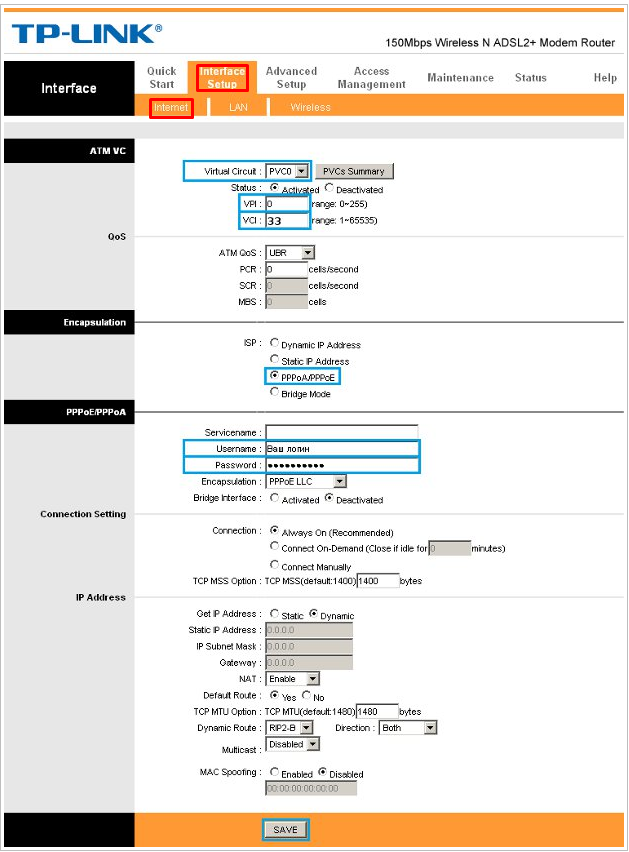
IPTV-Einrichtung
Unmittelbar nach dem Einrichten des Internets auf einem Tp-Router-Link td w8951nd, machen wir weiter mit der Einrichtung von IP-TV. Bleiben Sie am gleichen Ort "Interface Setup" und im "Internet" im Feld Virtual Circuit, wählen Sie das PVC1 Profil ist nicht beteiligt. VPI / VCI Wie beim Internet hat jeder Anbieter seinen eigenen Wert. Sie können diese Unterstützung herausfinden. Wenn es keine Zeit gibt, hier sind die wichtigsten.
Rostelecom
- VPI / VCI - 0/91, 0/100, 0/34, 0/100, 35/33, 0/55, 0/32.
Ukrtelecom CSOs
- VPI / VCI - 1/33.
Megaline
- VPI / VCI - 0/4
VPI / VCI - 1/34, 0/32.
Wählen Sie nun im ISP-Bereich den Bridge-Modus. Und klicken Sie auf "SEVE".

Jetzt gehe zum Abschnitt "LAN" Check IGMP Snoop sollte "Enabled" sein. Und in der Poly "Multicast" wählen Sie IGMP v2. Nachdem Sie die Einstellungen geändert haben, klicken Sie auf "SEVE".
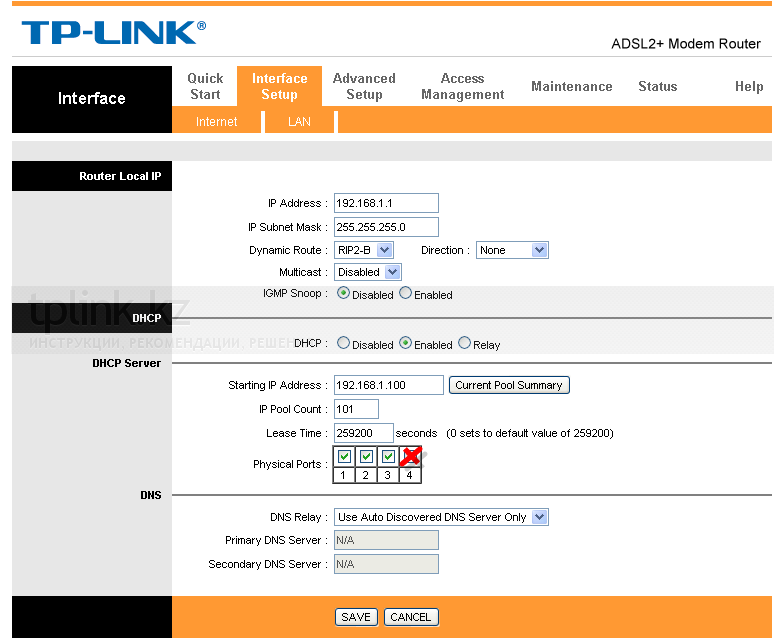
WLAN-Einstellung Passwort setzen
Einrichten eines WLAN und Festlegen eines Kennworts in diesem Router ist so einfach wie in allen Routern der Welt und erfordert erweiterte Einstellungen. Gehen Sie zunächst zum Abschnitt Einrichtung der Schnittstelle\u003e Drahtlos. Hier müssen wir prüfen, ob Wi-Fi aktiviert ist, der Access Point sollte in der Position "Activated" sein. Geben Sie dann im Feld SSiD den Namen Ihres Netzwerks an. Authentifizierungstyp (Verschlüsselungstyp), wählen Sie WPA2-PSK zur Zeit den sichersten Typ. Im Feld Pre-Shared Key, stellen Sie das Passwort für Wi-Fi, es muss mindestens 8 Zeichen sein. Alle klicken nun auf den Button "Seve".
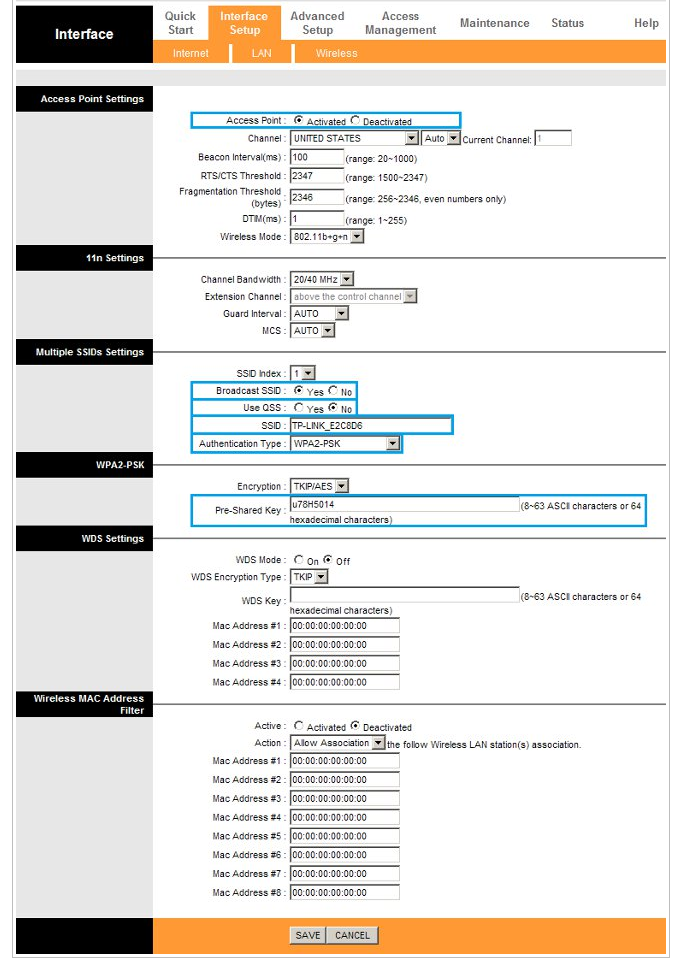
Video zum Verständnis des Setup-Prozesses:
.

















